Über die Favoritenleiste auf Samsung-Telefonen haben Sie schnellen Zugriff auf häufig verwendete Apps, ohne Zeit mit der Suche zu verschwenden. Wenn Sie diesem Bereich weitere Apps hinzufügen möchten, erfahren Sie unten, wie Sie der Favoritenleiste auf Samsung weitere Apps hinzufügen.
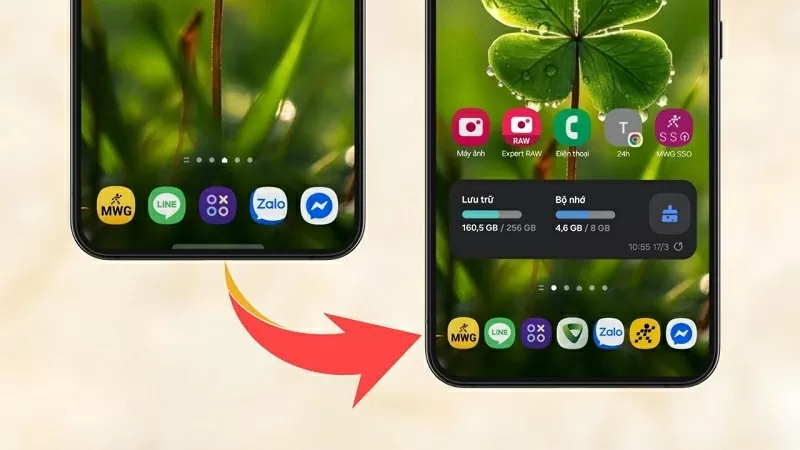 |
| So fügen Sie Apps zur Favoritenleiste auf Samsung hinzu |
Fügen Sie Ihrer Favoritenleiste auf Samsung weitere Apps hinzu, um die Bedienung zu erleichtern. Nachfolgend finden Sie detaillierte Schritte zum Hinzufügen von Anwendungen zur Favoritenleiste auf Samsung. Lassen Sie es uns tun.
Schritt 1: Öffnen Sie die Good Lock-App auf Ihrem Samsung-Telefon und bestätigen Sie die Nutzungsbedingungen, um fortzufahren.
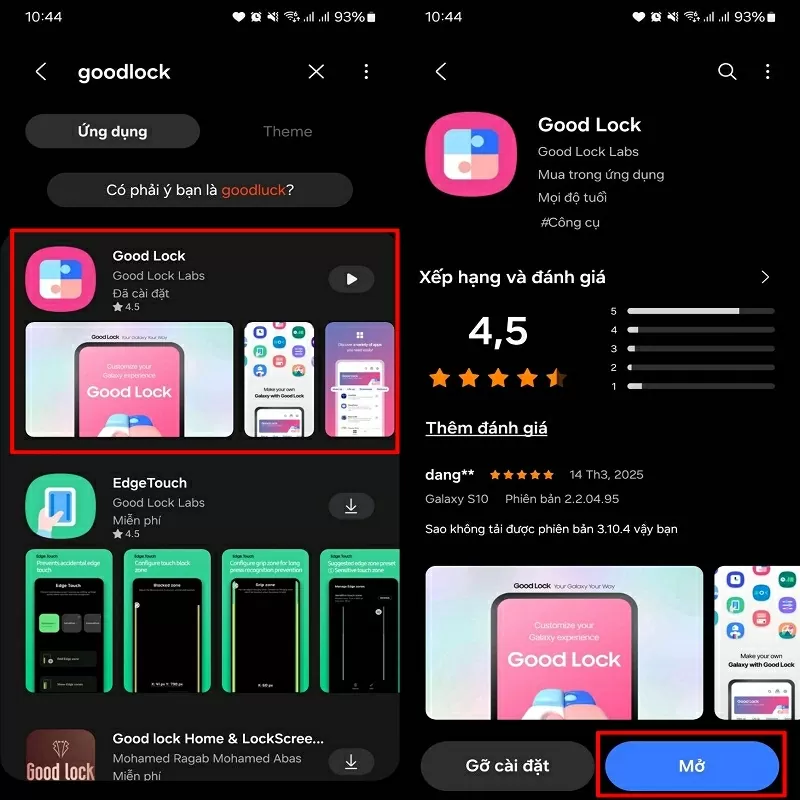 |
| Öffnen Sie die Good Lock-App |
Schritt 2: Scrollen Sie als Nächstes nach unten und suchen Sie nach HomeUp. Klicken Sie hier, um es herunterzuladen und zu installieren. Klicken Sie nach Abschluss der Installation auf „Start“, um HomeUp zu aktivieren.
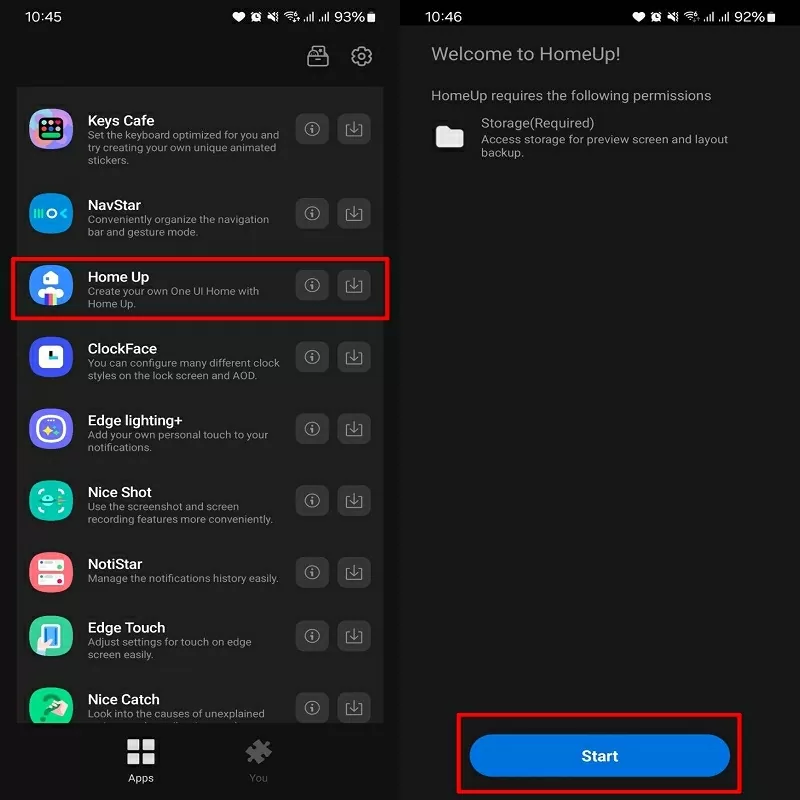 |
| Drücken Sie Start, um HomeUp zu aktivieren |
Schritt 3: Wischen Sie nun über die HomeUp-Leiste, um die Funktion zu aktivieren. Wählen Sie dann „Startbildschirm“, um die Benutzeroberfläche des Startbildschirms anzupassen.
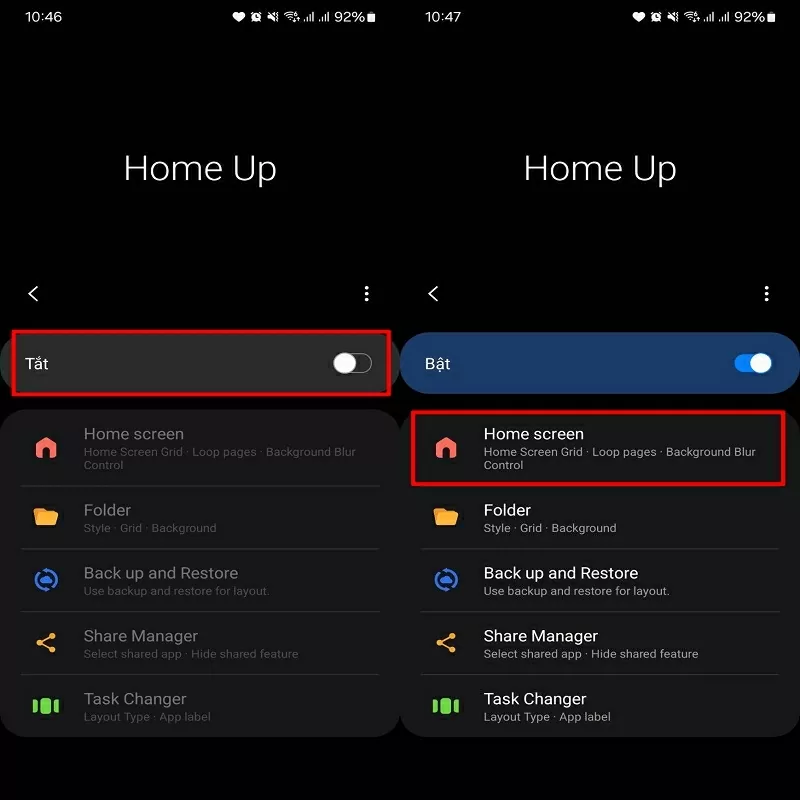 |
| Wählen Sie „Startbildschirm“, um die Benutzeroberfläche des Startbildschirms anzupassen |
Schritt 4: Gehen Sie zu „Maximale Anzahl der Favoriten“ und passen Sie die maximale Anzahl der Lieblings-Apps auf 9 an, um der Favoritenleiste mehr Anwendungsspeicherplatz hinzuzufügen.
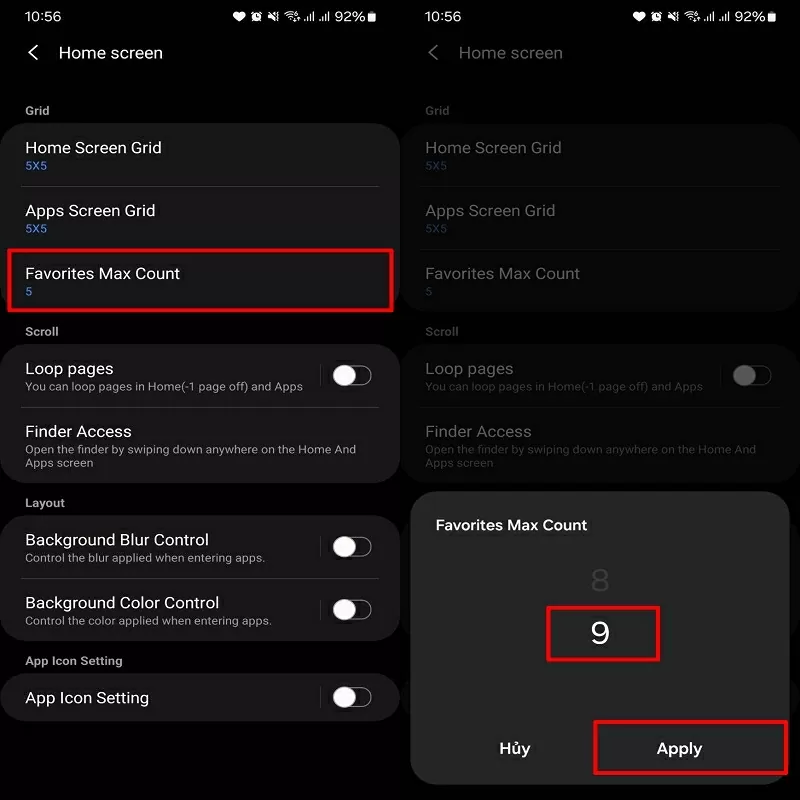 |
| Passen Sie die maximale Anzahl der Lieblings-Apps auf 9 an |
Nachdem Sie die oben genannten Schritte abgeschlossen haben, werden in Ihrer Samsung-Favoritenleiste weitere Apps angezeigt, was den Zugriff erleichtert. Danke fürs Zuschauen.
[Anzeige_2]
Quelle



![[Foto] Premierminister Pham Minh Chinh trifft sich mit König Philippe von Belgien](https://vstatic.vietnam.vn/vietnam/resource/IMAGE/2025/4/1/be2f9ad3b17843b9b8f8dee6f2d227e7)
![[Foto] Generalsekretär To Lam empfängt König Philippe von Belgien](https://vstatic.vietnam.vn/vietnam/resource/IMAGE/2025/4/1/e5963137a0c9428dabb93bdb34b86d7c)
![[Foto] Nahaufnahme des vietnamesischen Spürhundeteams bei der Suche nach Erdbebenopfern in Myanmar](https://vstatic.vietnam.vn/vietnam/resource/IMAGE/2025/4/1/d4949a0510ba40af93a15359b5450df2)
![[Foto] Präsident Luong Cuong und König Philippe von Belgien besuchen die kaiserliche Zitadelle Thang Long](https://vstatic.vietnam.vn/vietnam/resource/IMAGE/2025/4/1/cb080a6652f84a1291edc3d2ee50f631)
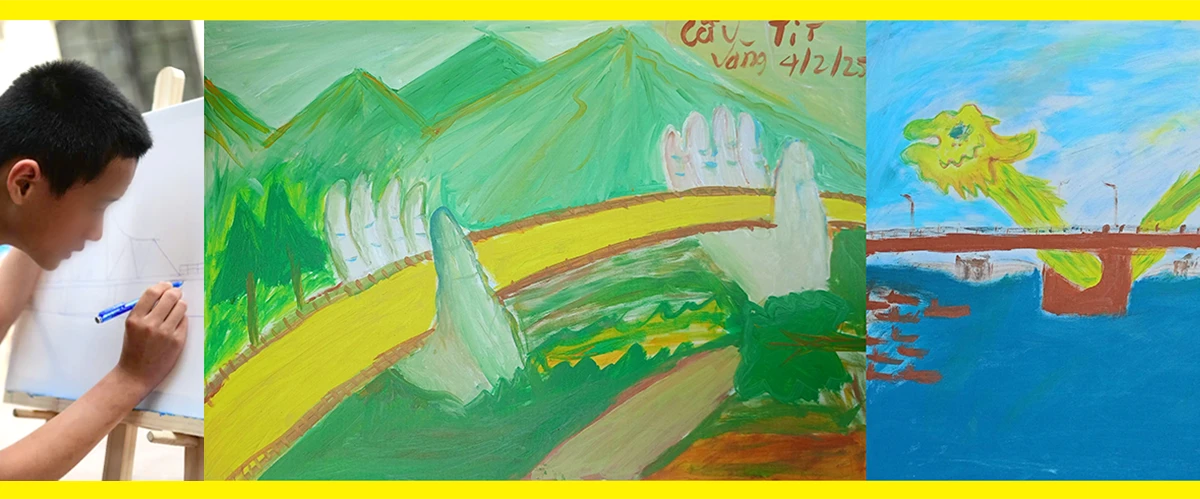
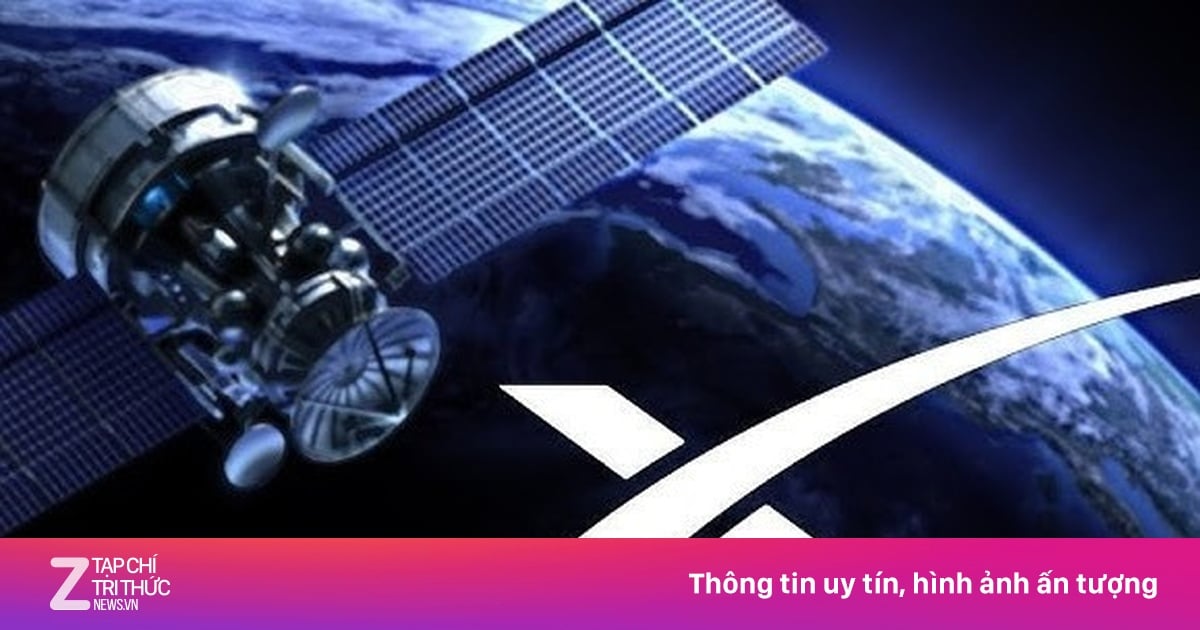









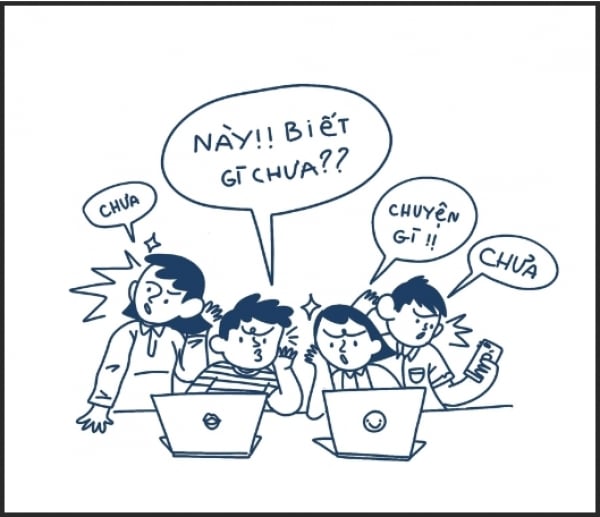




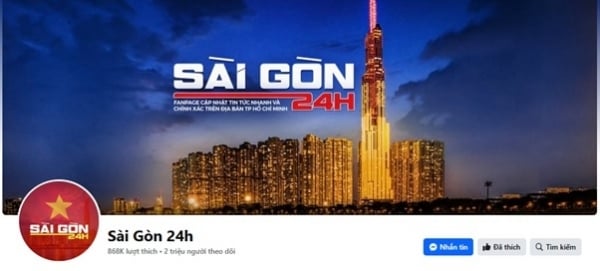
![[Foto] Myanmars Hauptstadt in Aufruhr nach dem großen Erdbeben](https://vstatic.vietnam.vn/vietnam/resource/IMAGE/2025/4/1/7719e43b61ba40f3ac17f5c3c1f03720)










































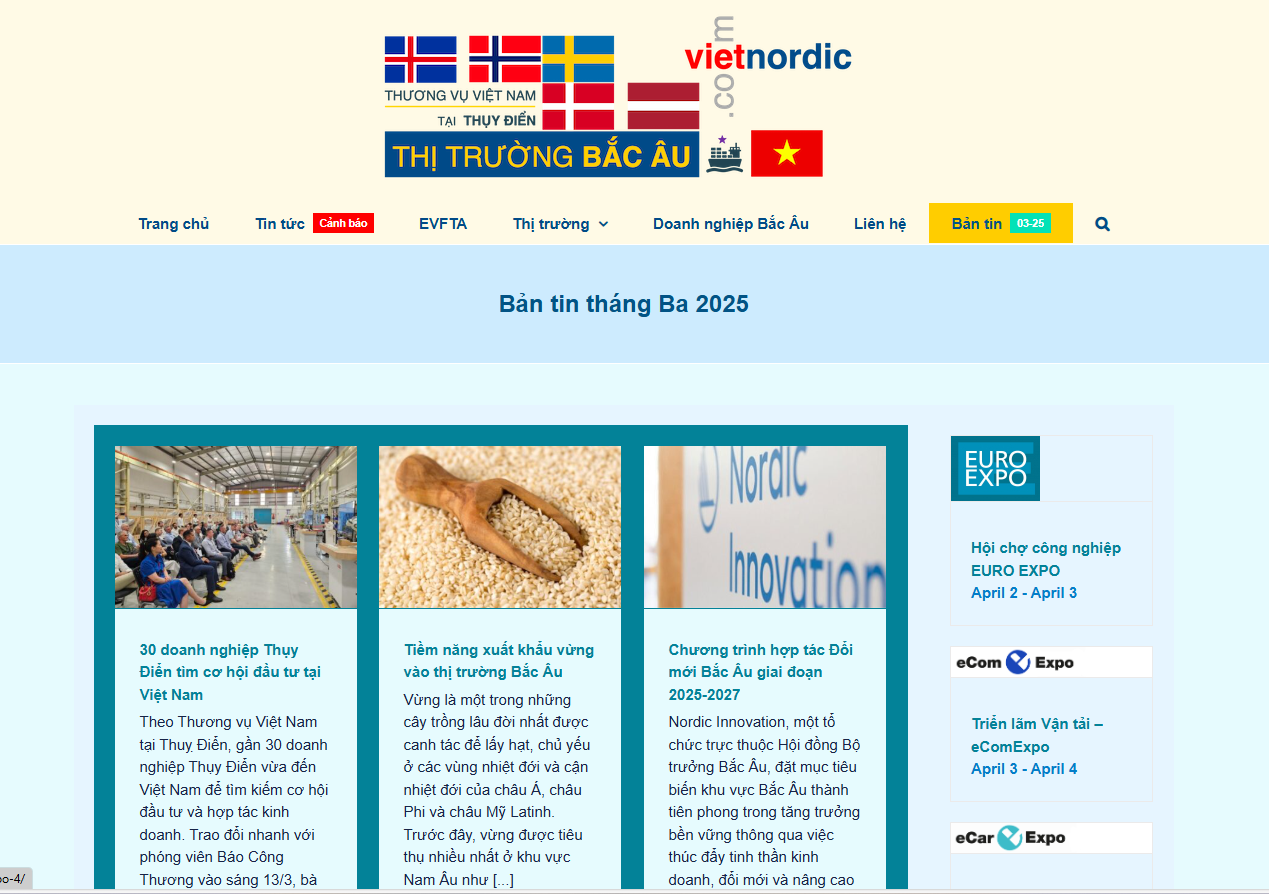




















Kommentar (0)